控制 iPhone Safari 标签页的 8 个技巧
已发表: 2022-06-28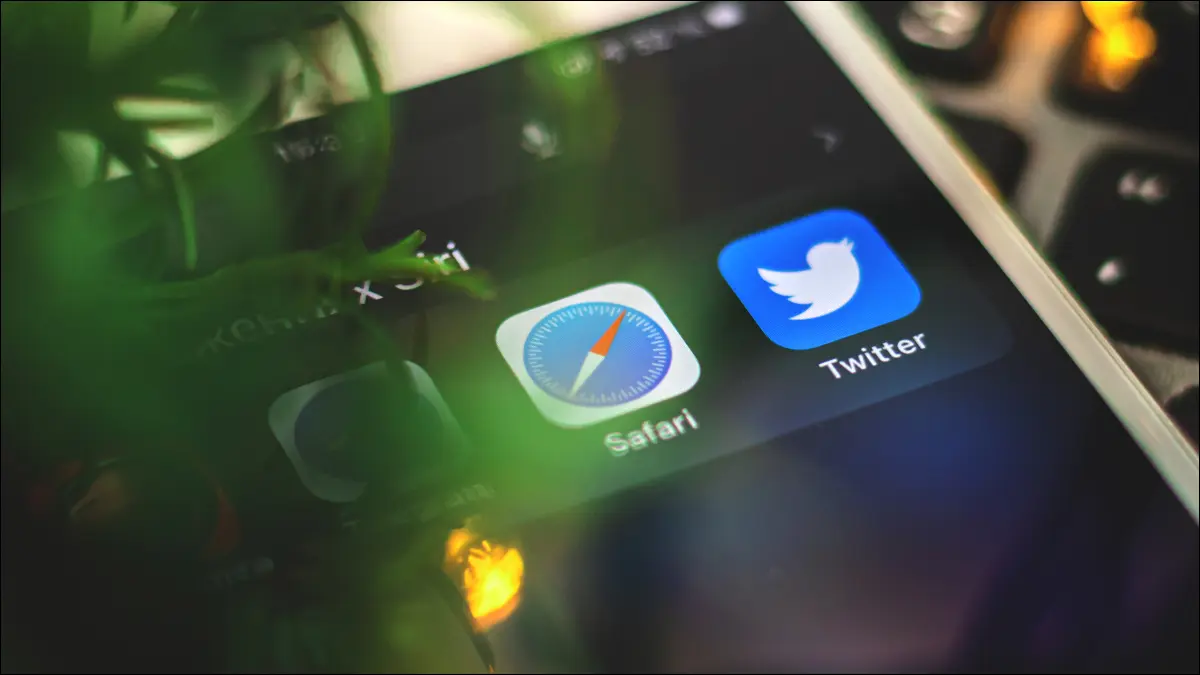
你的 iPhone 有标签问题吗? 如果您养成从不关闭任何内容的习惯,最终可能会遇到数百个难以管理的选项卡。 是时候对标签混乱说不并收回控制权了!
相关:听着,你不需要打开那么多浏览器标签
一次关闭所有 Safari 标签页
按网站或标题重新排列标签
通过搜索来查找标签
一段时间后自动关闭标签页
使用阅读列表保存内容以备后用
将选项卡分组以更好地组织
其他“隐藏”标签技巧
一次关闭所有 Safari 标签页
在 iPhone 或 iPad 上的 Safari 中一次关闭所有选项卡很容易。 启动浏览器,然后点击并按住屏幕右下角的“查看标签”按钮。 然后,您可以选择“关闭所有选项卡”选项来完全取消您的浏览会话。 这适用于当前会话,因此如果您处于“私人”浏览会话中,那么这将关闭所有打开的私人标签。
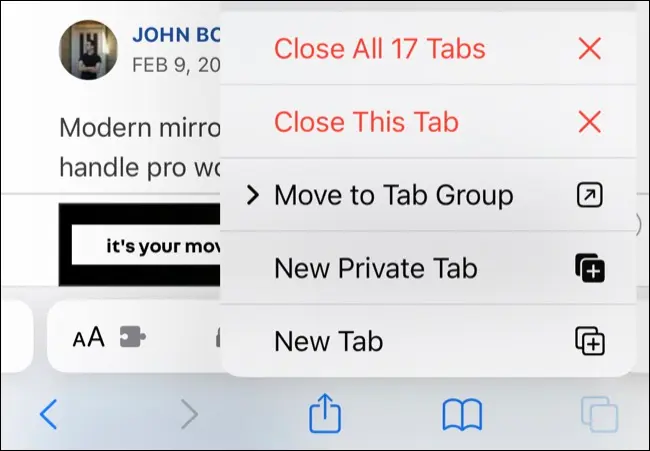
如果您只想保存一个选项卡,请先点击“查看选项卡”按钮以显示平铺选项卡视图。 从这里点击并按住一个选项卡,然后选择“关闭其他选项卡”以保持突出显示的选项卡处于打开状态。
相关:如何在 iPhone 和 iPad 上一次关闭所有 Safari 选项卡
按网站或标题重新排列标签
您还可以重新排列当前打开的选项卡,以便更轻松地查找内容。 您可以按网站执行此操作,以便将来自同一域(如 howtogeek.com)的选项卡组合在一起,或者您可以按标题排列以按字母顺序排列会话。 无法保持此顺序,因此如果您想保持这种顺序,则需要不时重复此操作。
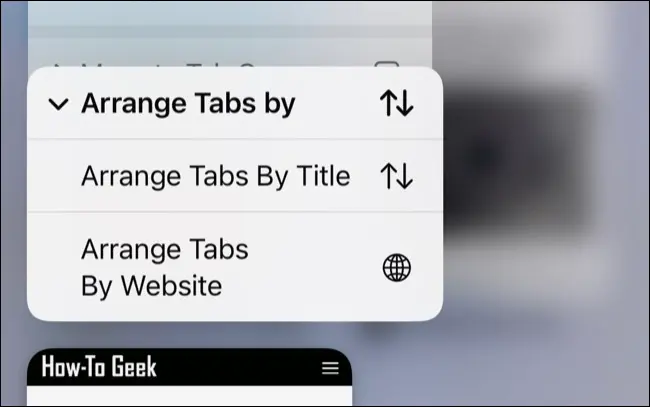
要排列标签,请启动 Safari,然后点击右下角的“查看标签”按钮。 点击并按住任何选项卡,然后选择“排列选项卡”,然后选择您的选择。
通过搜索来查找标签
如果您打开了很多选项卡,重新排列可能不是很有用。 滚动浏览数百个选项卡只是为了找到您想要的选项卡远非理想。 在这种情况下,您可以搜索特定选项卡,就像您可以在 iOS 的其他地方搜索应用程序或偏好设置一样。
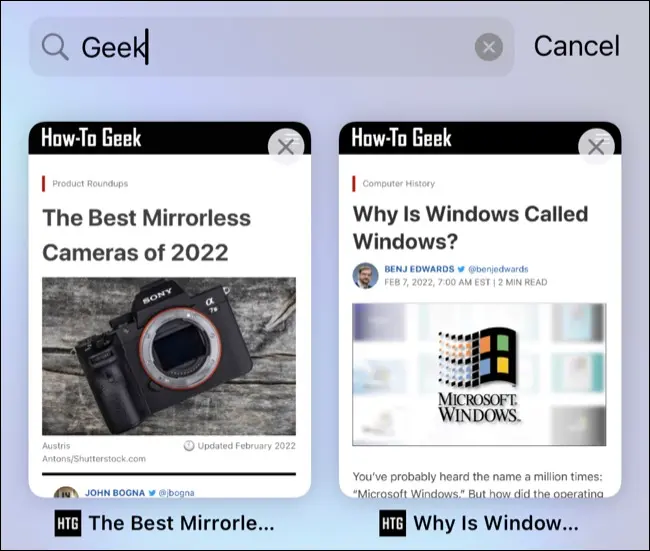
为此,请启动 Safari 并点击屏幕右下角的“查看标签”按钮。 从这里,“下拉”顶层选项卡(或向上滚动)以显示搜索栏。 您现在可以按标题栏或 URL 搜索以找到您需要的选项卡。
相关:如何在 iPhone 和 iPad 上通过搜索打开应用程序、网站和快捷方式
一段时间后自动关闭标签页
如果您不相信自己可以保持 Safari 整洁,您可以让标签页在设定的时间段内自动关闭。 前往设置> Safari,然后在“标签”部分下点击“关闭标签”以在一天、一周或一个月之间进行选择。

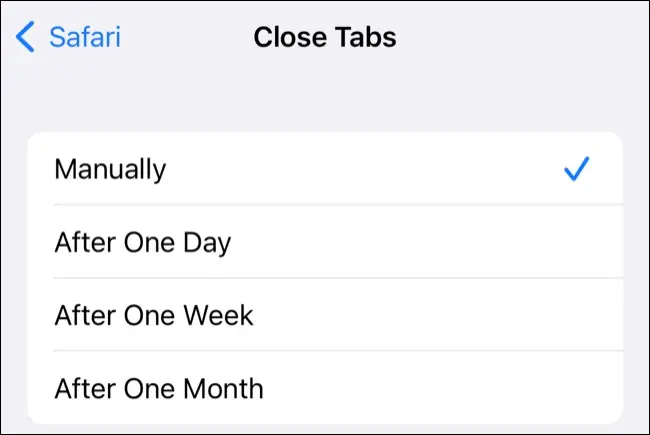
如果启用此功能,您可能会发现自己“丢失”标签。 幸运的是,您可以使用另一个功能来跟踪您以后想要重新访问的内容。
使用阅读列表保存内容以备后用
您是否经常在后台打开选项卡,打算稍后再使用它们? Safari 没有提供最好的界面来浏览打开的标签页,因此很容易错过或忘记您“保存”以备后用的文章或网站。
一个更好的选择是改用 Safari 的阅读列表。 您可以将链接添加到您的阅读列表,然后在以后访问它们。 这些项目将保留在您的阅读列表中,直到您手动删除它们,就像 YouTube 的稍后观看功能一样。 你永远不需要清理它,它会在你的 iPhone、iPad 和 Mac 之间同步。
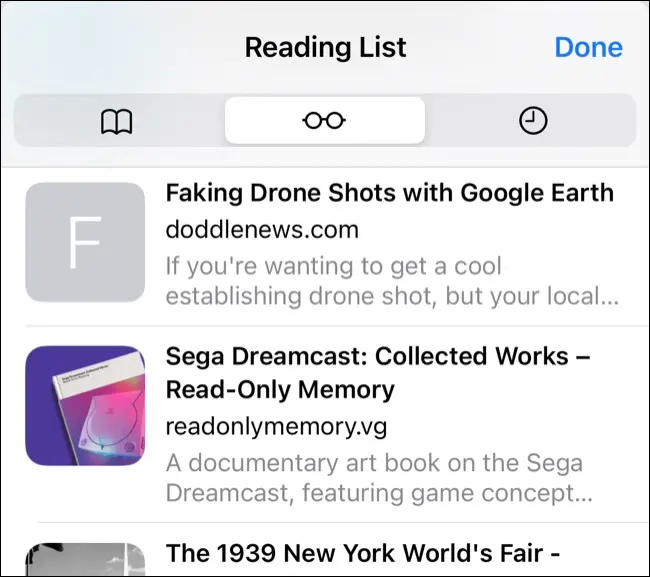
您可以通过长按链接并选择“添加到阅读列表”按钮将链接添加到阅读列表。 然后,您可以使用标准选项卡底部的“书签”按钮访问您的阅读列表(它看起来像一本打开的书),然后点击“眼镜”图标以查看您的阅读列表。
将选项卡分组以更好地组织
如果您想从一开始就阻止您的标签页失控,您可以使用 Safari 的标签页组功能来划分您的浏览会话。 这允许您为不同的目的创建新组。 您可以使用它来将“工作”和“学习”组与您的兴趣区分开来,例如“游戏”或“运动”。
以这种方式管理会话可能看起来很麻烦,但您可以根据需要尽可能少地使用该功能。 要创建新的选项卡会话,请启动 Safari 并点击右下角的“查看选项卡”按钮。 点击屏幕底部的“选项卡”下拉按钮,然后选择使用您当前打开的选项卡创建新的空组或新组。
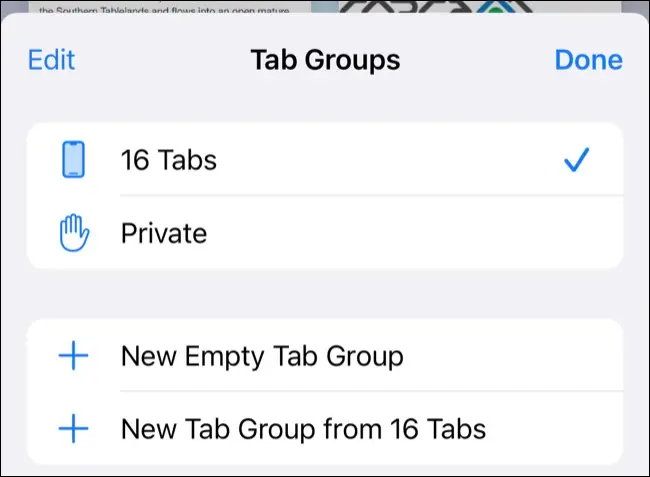
系统会要求您命名该组,然后使用“选项卡”下拉菜单在它和常规浏览会话之间切换(其名称将根据您当前所在的会话而变化)。
您可以通过在平铺选项卡视图中长按它们并选择“移动到选项卡组”按钮来将选项卡移动到您的会话。 要删除组,请返回“选项卡”下拉菜单并点击“编辑”,然后使用省略号“...”,然后单击“删除”按钮。
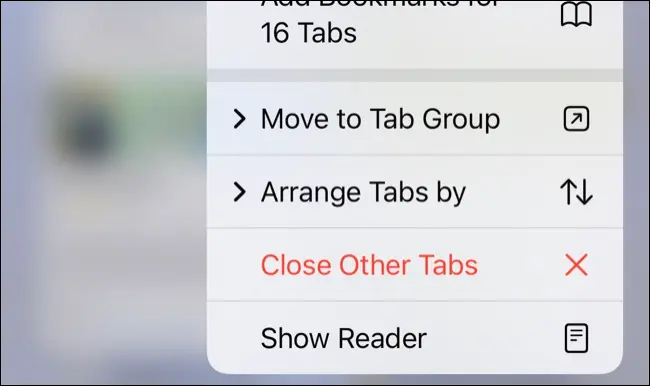
以这种方式保存的选项卡组将在设备之间同步,并且您在 Mac 或 iPad 上所做的更改将反映在您的 iPhone 上。
相关:如何在 iPhone 和 iPad 上的 Safari 中使用选项卡组
其他“隐藏”标签技巧
在 iPhone 上使用 Safari 时,您可能会发现另外两个选项卡技巧很有用。 首先,您可以用两根手指点击任何选项卡以在新选项卡中打开它。 如果您已指定选项卡在“设置”>“Safari”>“打开链接”下打开“在后台”,那么这些选项卡将在不将焦点拉到新选项卡的情况下打开。
最后,您还可以通过长按加号“+”新标签按钮来取回您最近关闭的任何标签。 这些选项卡仅限于您在正在使用的设备上关闭的选项卡,而不是其他设备(如 Mac)。
如果您打开了很多选项卡,但又不想一次将它们全部杀死,您可能需要使用 StartPage.ai Safari 扩展程序从易于使用的界面关闭它们。 这比使用 Safari 的默认选项卡视图关闭数百个选项卡要快得多。
这只是 Safari 扩展可以为您的 iPhone 带来的好处之一。 查看我们推荐的其他 Safari 扩展,并使用您的 iPhone 浏览器执行更多操作。
